
Facebook on käytetyin sosiaalinen verkosto maailmassa. Sosiaalinen verkosto, jota käytämme säännöllisesti ollaksemme jatkuvasti yhteydessä ystäviimme ja perheeseemme. Siksi lähetämme näiden viestien lähettämiseen yleensä Messengeriä sosiaalisessa verkostossa. Saattaa tapahtua, että vahingossa olemme joskus poistaneet keskustelun, jonka haluamme myöhemmin palauttaa.
Tästä syystä monet ihmiset haluavat tietää mitä tapa palauttaa nämä poistetut viestit Facebookissa. On olemassa tapa saavuttaa tämä, vaikka se riippuu suurelta osin siitä, oletko poistanut vai arkistoinut keskustelusi sosiaalisessa verkostossa. Tämän perusteella se voi olla tai ei olla mahdollista.
Kun aiomme poistaa viestejä Facebookista, meillä on useita vaihtoehtoja. Saattaa olla henkilö, jota emme ole puhuneet pitkään aikaan, joten haluamme poistaa kyseisen keskustelun. Mutta ennen tämän tekemistä on pidettävä mielessä muutama tärkeä asia. Koska voimme poistaa tai arkistoida. Ero on suuri.

Jos arkistoimme mainitun keskustelun, se lakkaa näyttämästä samaa chattien välillä. Vaikka voimme löytää sen uudesta osiosta nimeltä arkistoidut keskustelut. Joten jos lähetämme hetken kuluttua viestin uudelleen tai saamme viestin, kaikki näytetään uudestaan. Myös jos haluat vain etsiä jotain sanotusta chatista, se on mahdollista.

Lisäksi, meillä on mahdollisuus poistaa mainittu keskustelu Facebookista. Tällä on useita selkeitä seurauksia. Koska mainittu keskustelu on täysin eliminoitu. Siksi menetämme siihen lähettämämme viestit, tiedostojen lisäksi ne poistetaan lopullisesti. Tämä tarkoittaa, että emme koskaan pysty hakemaan näitä viestejä sosiaalisesta verkostosta.
Tämä on ongelma, joka esiintyy Facebookissa. Jos olet valinnut poistamisen vaihtoehdon arkistoinnin sijasta, niin näitä viestejä ei voi noutaa milloin tahansa. Joten ennen kuin teet mitään, mieti, onko kyseessä tärkeä keskustelu vai onko siinä tärkeitä tai kiinnostavia tiedostoja, kuten valokuvia. Koska jos poistat sen, et voi enää käyttää näitä tiedostoja kaikkina aikoina. Joten on välttämätöntä pitää tämä mielessä tätä tehdessäsi.
Hae arkistoidut keskustelut
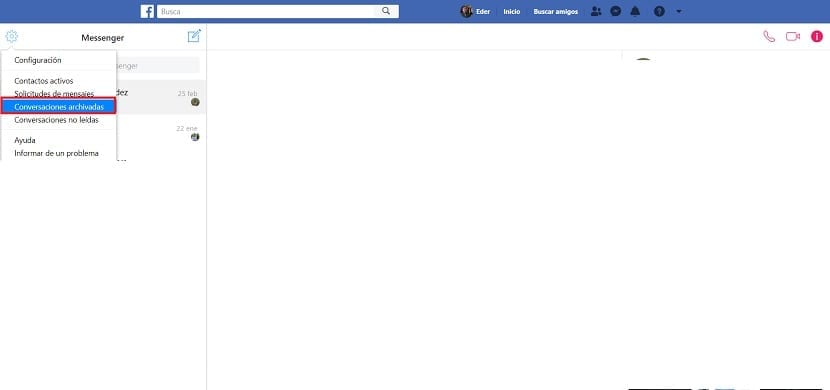
Kun astumme Facebookiin, meidän on tarkista onko arkistoitu nämä keskustelut, jolloin voimme palauttaa ne. Meidän on tarkistettava Messenger, jotta voimme nähdä, ovatko he siellä. Voit tehdä tämän katsomalla vasemmalla olevaa saraketta, jossa on useita vaihtoehtoja, joista yksi on Messenger. Sitten napsautamme sitä niin, että keskustelut näkyvät näytön keskellä.
Keskustelujen vasemmalla puolella näemme, että luettelo kaikista keskusteluistamme on ollut. Yläosassa on hammaspyörän kuvake, joten tässä tapauksessa meidän on napsautettava mainittua kuvaketta. Kun teet tämän, kuvakkeen alle ilmestyy pieni asiayhteysvalikko, jossa meillä on useita vaihtoehtoja. Yksi vaihtoehdoista, jotka löydämme tästä luettelosta, on arkistoitujen keskustelujen vaihtoehto. Siksi napsautamme tätä vaihtoehtoa.
Sitten ne kaikki näkyvät näytöllä nämä keskustelut, jotka olemme kerran merkinneet arkistoitaviksi Facebookissa. Voimme nähdä kaikki tässä luettelossa olevat chatit. Joten kyseessä on vain keskustelun valinta, josta olemme kiinnostuneita palaamaan tässä tapauksessa. Tätä varten meidän on napsautettava keskustelua ja näemme, että sen hakemiseksi on kuvake. Tämän kuvakkeen sijainti voi vaihdella tilanteesta riippuen. Mutta se on helppo toipua, joten voit keskustella uudelleen.

Voit myös tehdä sen palaa takaisin keskusteluista lähettämällä viesti. Tai jos toinen henkilö lähettää meille viestin, chat jatkuu normaalisti muiden keskuudessa. Joten tässä on useita tapoja.